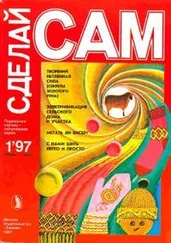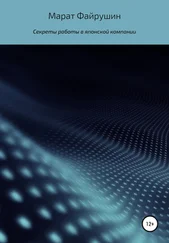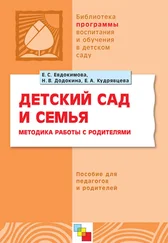на панели инструментов. Пользователь выбирает в содержании тему двойным щелчком мыши. Рис. 2.5. Путеводитель
В развернутой теме цветом выделено описание, для которого не задано действие. После двойного щелчка на невыделенном цветом фрагменте описания пользователь попадает в тот объект, о котором идет речь в описании. Слева от фрагмента находится пиктограмма с аналогичным эффектом. По картинке можно понять, какого рода объект откроется. Список объектов представлен в табл. 2.2.
Таблица 2.2. Список объектов
Для навигации по путеводителю в меню навигатора предусмотрен режим возврата в предыдущий раздел — для этого необходимо дважды щелкнуть на меню Назад. Для возврата в произвольный раздел необходимо дважды щелкнуть мышью на стрелке справа в меню Назади выбрать из списка нужный раздел. Те же действия с пунктом Далееменю путеводителя вызывают листание по темам вперед. Для выбора темы "Содержание" необходимо дважды щелкнуть мышью на пункте Содержаниеменю путеводителя. Для выбора произвольной темы необходимо дважды щелкнуть мышью на стрелке справа от меню Содержаниеи выбрать из списка тему. Если двойным щелчком мыши в ячейке Показывать при запускесправа сбросить флажок, то путеводитель при запуске программы открываться не будет. Если необходимость в путеводителе при запуске программы все же есть, можно заказать запуск с определенной темы. Для этого в выбранной теме в конце описания необходимо установить флажок При запуске открывать путеводитель с этой страницы.
Все объекты учета заработной платы и их свойства описываются в справочниках. В этом разделе мы рассмотрим общие методы работы с ними и конкретно каждый из них.
Справочники делятся на несколько категорий: объекты учета, справочники для расчета заработной платы, справочники для ведения бухгалтерского учета заработной платы, классификаторы, вспомогательные справочники, подчиненные справочники.
К первой категории относятся следующие справочники:
✓ "Сотрудники";
✓ "Штатное расписание". К группе справочников, описывающих расчет заработной платы, относятся:
✓ "Виды расчетов";
✓ "Тарифные разряды";
✓ "Расценки на сдельную работу";
✓ "Прогрессивный коэффициент";
✓ "Процентные надбавки по стажу";
✓ "Условия труда";
✓ "Графики работы". Бухгалтерский учет заработной платы описывается в справочниках:
✓ "План счетов";
✓ "Шаблоны проводок";
✓ "Виды субконто";
✓ "Значения субконто";
✓ "Дополнительные проводки".
В эту же группу включена обработка формирования цен для подстановки в документы и отчеты.
Справочники-классификаторы организованы в виде перечня возможных значений и выполняют вспомогательные функции:
✓ "Информация о населении ОКИН";
✓ "Страны мира ОКСМ";
✓ "Профессии и должности ОКПДТР";
✓ "Специальности по образованию ОКСМ";
✓ "Валюты";
✓ "Виды вычетов";
✓ "Виды доходов";
✓ "Документы, удостоверяющие личность";
✓ "Образовательные учреждения".
Вспомогательные справочники предназначены для ведения штатного расписания:
✓ "Подразделения";
✓ "Должности".
Справочники в программе бывают двух видов: иерархические (рис. 2.6) и простые (рис. 2.7). Иерархические справочники позволяют разбивать элементы на группы и подгруппы, а простые — нет. Все справочники объектов учета имеют иерархическую структуру. Связано это с тем, что с помощью этих справочников в программе организован аналитический учет, а по каждой группе можно получить дополнительную аналитику. Эта дополнительная аналитика будет рассмотрена в главе 7.
Общие приемы работы со справочниками
Как видно из рис. 2.6, иерархический справочник "Сотрудники" состоит из двух частей: схемы справочника и содержимого группы справа. При открытии справочника схема свернута в название справочника со значком "+" слева. Чтобы развернуть схему, необходимо щелкнуть мышью на значке "+". Наличие значка "+" возле значка папки
означает, что в группе есть подгруппы и т. д. Открыть папку (группу) можно двумя способами:
✓ двойным щелчком мыши на значке папки
желтого цвета в левой части окна справочника;
✓ двойным щелчком мыши на значке папки
в правой части справочника. Рис. 2.6. Пример иерархического справочника
Рис. 2.7. Пример простого справочника
Значок
голубого цвета означает простой элемент справочника, т. е. сам объект учета. Пользователь может задавать различные действия в справочнике, используя:
Читать дальше
Конец ознакомительного отрывка
Купить книгу

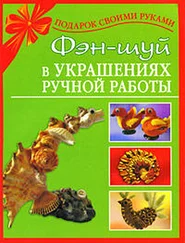

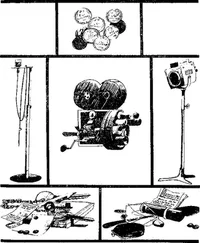

![Наталья Соболевская - Опасные игры или Ничего личного, это моя работа [СИ]](/books/394807/natalya-sobolevskaya-opasnye-igry-ili-nichego-lichnog-thumb.webp)